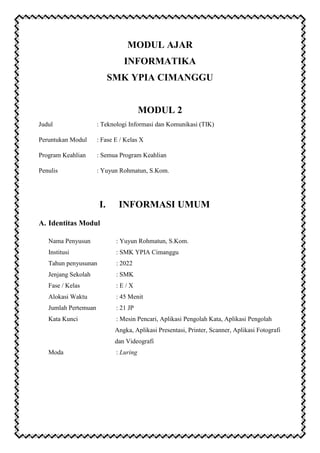
MODUL AJAR INFORMATIKA (Teknologi Informasi dan Komunikasi).docx
- 1. MODUL AJAR INFORMATIKA SMK YPIA CIMANGGU MODUL 2 Judul : Teknologi Informasi dan Komunikasi (TIK) Peruntukan Modul : Fase E / Kelas X Program Keahlian : Semua Program Keahlian Penulis : Yuyun Rohmatun, S.Kom. I. INFORMASI UMUM A. Identitas Modul Nama Penyusun : Yuyun Rohmatun, S.Kom. Institusi : SMK YPIA Cimanggu Tahun penyusunan : 2022 Jenjang Sekolah : SMK Fase / Kelas : E / X Alokasi Waktu : 45 Menit Jumlah Pertemuan : 21 JP Kata Kunci : Mesin Pencari, Aplikasi Pengolah Kata, Aplikasi Pengolah Angka, Aplikasi Presentasi, Printer, Scanner, Aplikasi Fotografi dan Videografi Moda : Luring
- 2. B. Kompetensi Awal Peserta didik telah memiliki pengetahuan awal tentang : 1. Melakukan pencarian informasi di internet 2. Menggunakan aplikasi pengolah kata untuk menyusun instrumen, laporan atau makalah. dan proposal 3. Menerapkan simbol-simbol diagram alir pada perangkat lunak pengolah kata 4. Menggunakan aplikasi spreadsheet untuk menyajikan dan menyusun proposal atau laporan keuangan 5. Menerapkan operator logika proposional pada perangkat lunak pengolah angka (spreadsheet) 6. Menggunakan aplikasi presentasi untuk mempresentasikan proposal dan laporan 7. Menggunakan printer dan scanner 8. Mengidentifikasi perangkat fotografi dan videografi 9. Menggunakan perangkat fotografi dan videografi C. Profil Pelajar Pancasila Kegiatan Profil Pelajar Pancasila Praktik Inti Diskusi, praktik Mandiri Mengemukakan ide pada saat diskusi dan praktikum Diskusi, praktik Kreatif Membuat presentasi hasil diskusi Diskusi, praktik Berpikir Kritis a. Mencari Informasi yang dapat diperoleh dari internet (sumber yang relevan) b. Menentukan strategi untuk memcahkan masalah Diskusi, praktik Bergotong Royong Mampu bekerja sama dengan kelompok D. Sarana dan Prasarana 1. Sarana : Laptop, LCD, Proyektor 2. Prasarana : Ruang LAB / Ruang Kelas, Buku Informatika, Modul, Alat tulis, Jaringan Internet, Whiteboard, Boardmaker, dan Bahan Tayang (Ppt)
- 3. E. Target Peserta Didik Peserta didik reguler/tipikal : 29 orang Peserta didik dengan kesulitan belajar : 3 orang Peserta didik dengan pencapaian tinggi : 26 orang F. Model Pembelajaran Pembelajaran dilakukan secara luring dengan menerapkan model pembelajaran problem based learning dan discover learning. II. KOMPONEN INTI Pertemuan I A. Tujuan Pembelajaran Pada bab Teknologi Informasi dan Komunikasi, peserta didik mampu melakukan pencarian informasi di internet. B. Pemahaman Bermakna Setelah mengikuti kegiatan pembelajaran ini diharapkan peserta didik untuk mencari dan mengirim informasi melali internet. C. Pertanyaan Pemantik Tahukah kalian bagaimana mencari informasi melalui internet ? D. Persiapan Pembelajaran 1. Mengecek kondisi tubuh sebelum berangkat 2. Tetap menjaga jarak 3. Jangan bertukar alat tulis dan buku 4. Menggunakan double masker 5. Rajin mencuci tangan E. Kegiatan Pembelajaran
- 4. PERTEMUAN 1 Kegiatan Awal 1. Memberi Salam 2. Guru mengingatkan peserta didik tentang protocol kesehatan dimasa pandemi 3. Guru meminta peserta didik memimpin doa dan muraja’ah 4. Guru mengabsen, mengecek kerapian berpakaian, kebersihan kelas. 5. Guru menyampaikan penjelasan tentang tujuan pembelajaran yang akan dicapai 6. Guru memberikan penjelasan tentang tahapan kegiatan pembelajaran 7. Guru melakukan apersepsi 8. Guru memberikan pertanyaan arahan (Guide Questions) : a. Tahukah kalian bagaimana mencari informasi melalui internet ? 9. Guru memberi motivasi kepada peserta didik 10 Menit Kegiatan Inti A. Orientasi peserta didik pada masalah 1. Guru memberikan kepada peserta didik sebuah kalimat informasi: - Peserta didik mendengarkan kalimat yang diutarakan oleh guru. - Peserta didik diminta memberikan tanggapan dan pendapat terhadap kalimat yang diutarakan. - Peserta didik diberikan kesempatan untuk menetapkan permasalahan dalam bentuk pertanyaan yang berhubungan dengan kalimat yang diutarakan. 2. Guru menugaskan peserta didik secara mandiri - Guru membagikan lembar kerja dan kertas gambar secara berkelompok yang berisi permasalahan yang ditetapkan dalam pertanyaan-pertanyaan yang diajukan dan tugas membuat - Peserta didik (individu) membaca dan mengamati aktivitas pembelajaran yang diberikan. 110 Menit
- 5. - Guru bertanya secara acak pada peserta didik - Peserta didik menjawab pertanyaan guru 3. Guru memberikan kesempatan peserta didik bertanya dengan menanyakan bagian yang belum dipahami. - Peserta didik bertanya tentang bagian yang belum dipahami. B. Mengorganisasi peserta didik dalam belajar 1. Guru memastikan setiap anggota memahami tugas masing-masing individu 2. Peserta didik masing-masing membaca dan menganalisis petunjuk dalam lembar kerja dan mencari referensi dari internet kemudian masing-masing mencatat pandangannya C. Membimbing penyelidikan peserta didik secara mandiri maupun kelompok 1. Guru memantau keterlibatan peserta didik selama pengerjaan masalah (penyelidikan) 2. Peserta didik mencari informasi melalui internet 3. Hasil dikumpulkan D. Mengembangkan dan Menyajikan Hasil Karya 1. Guru menilai hasil sajian setiap individu / kelompok dan melakukan penyamaan persepsi 2. Peserta didik menyajikan hasil jawaban beserta argumen pendukung yang mendasari jawaban. E. Menganalisa dan mengevaluasi prosespemecahan masalah 1. Dengan dibimbing guru, peserta didik melakukan analisis proses pemecahan masalah yang telah dilakukan. 2. Peserta didik melakukan refleksi terhadap proses penyelidikan dan jawaban yang diperoleh dalam penyelesaian masalah. 3. Guru memberikan penguatan pemahaman materi untuk peserta didik Kegiatan Akhir/Penutup 1. Peserta didik bersama-sama dengan guru menyimpulkan hasil pembelajaran 15 menit
- 6. 2. Refleksi 3. Melanjutkan Aktivitas selanjutnya F. Asesmen 1) Teknik dan bentuk asesmen No Aspek Teknik Asesmen Bentuk Asesmen 1 Sikap Observasi Lembar Pengamatan 2 Pengetahuan Penugasan Penugasan Individu 3 Keterampilan Praktik, Unjuk Kerja Lembar Kerja Peserta Didik 2) Kriteria asesmen a) Asesmen Sikap No Aspek Skor Keterangan 1 Berpikir Kritis 1 Peserta didik tidak dapat bernalar kritis dalam mengemukakan pendapat/gagasan 2 Peserta didik dapat sedikit bernalar kritis dalam mengemukakan pendapat/gagasan (50% tepat) 3 Peserta didik dapat bernalar kritis dalam mengemukakan pendapat/gagasan (75% tepat) 4 Peserta didik dapat bernalar kritis dalam mengemukakan pendapat/gagasan dengan tepat 2 Kreatif 1 Peserta didik tidak ada kreatifitas dalam pembuatan infografis 2 Peserta didik sedikit memiliki kreatifitas dalam pembuatan infografis 3 Peserta didik cukup memiliki kreatifitas dalam pembuatan infografis dengan kurang kreatif 4 Peserta didik sangat kreatif dalam pembuatan infografis dengan kreatif 3 Mandiri 1 Peserta didik tidak terlibat aktif dalam pembuatan infografis 2 Peserta didik ikut berperan aktif dalam pembuatan infografis (aktif dalam 50% kegiatan) 3 Peserta didik berperan aktif dalam pembuatan infografis (aktif dalam 75% kegiatan) 4 Peserta didik berperan aktif dalam pembuatan infografis 4 Gotong Royong 1 Peserta didik tidak secara sukarela dalam berkolaborasi, tidak saling peduli dan tidak bias berbagi dalam menyelesaikan tugas kelompoknya. 2 Peserta didik secara sukarela dalam berkolaborasi tapi tidak saling peduli dan tidak bisa berbagi dalam menyelesaikan tugas kelompoknya.
- 7. 3 Peserta didik secara sukarela dalam berkolaborasi, bisa saling peduli tetapi tidak bisa berbagi dalam menyelesaikan tugas kelompoknya. 4 Peserta didik secara sukarela dalam berkolaborasi, bisa saling peduli dan bisa berbagi dalam menyelesaikan tugas kelompoknya. Petunjuk Penskoran : 1. Skor akhir menggunakan skala 1 sampai 4 2. Perhitungan skor akhir menggunakan rumus : Nilai = 𝑇𝑜𝑡𝑎𝑙 𝑆𝑘𝑜𝑟 𝑆𝑘𝑜𝑟 𝑀𝑎𝑘𝑠𝑖𝑚𝑎𝑙 x 4 3. Peserta didik memperoleh nilai : Nilai Score Sangat baik 3.20 – 4,00 (80 – 100) Baik 2.8 – 3.19 (70 – 79) Cukup 2.4 – 2.79 (60 – 69) kurang Kurang dari 2.4 (60) b) Asesmen Pengetahuan 1) Penugasan Individu (1) Kisi Kisi No Tujuan Pembelajaran Indikator soal Bentuk soal No soal 1 Melakukan pencarian informasi di internet Peserta didik mampu mencari dan mengirim informasi melalui internet Praktik um 1 (2) Soal Carilah informasi tentang materi mata pelajaran yang relevan dan kirimkan informasi tersebut melalui internet.
- 8. Lembar Kerja Peserta Didik Nama Peserta Didik : _____________ Kelas : _____________ Semester : _____________ Program Keahlian : _____________ Rangkuman Hasil No Soal Individu Jawaban Individu 1 (3) Kunci Jawaban Unjuk Kerja (LKPD) (4) Lembar observasi LEMBAR PENGAMATAN OBSERVASI DISKUSI KELOMPOK LEMBAR PENILAIAN OBSERVASI Mata Pelajaran : Informatika Kelas : X Semester : Ganjil No Nama Peserta Didik Aspek Asesmen Individu Kelompok Nilai LK Nilai Akhir Diskusi A B C D A B C Kelompok 1 No Nama Peserta Didik Profil Pelajar Pancasila Jumlah Skor Rata-rata Nilai Mandiri Kreatif Berpikir kritis 1 2 3
- 9. 1 2 3 4 Kelompok 2 1 2 3 4 dst. 2) Indikator Asesmen : Individu : Kelompok : 4 : Sering 4 : Memuaskan 3 : Kadang-kadang 3 : Baik 2 : Jarang 2 : Cukup 1 : Tidak pernah 1 : Kurang Keterangan Aspek Asesmen : A : Mengemukakan ide/gagasan a : Penyelesaian tugas kelompok B : Menjawab pertanyaan b : Ketepatan hasil diskusi C : Ketelitian c : Kerjasama kelompok D : Keterlibatan dalam diskusi Nilai Individu = 𝑇𝑜𝑡𝑎𝑙 𝑆𝑘𝑜𝑟 𝑆𝑘𝑜𝑟 𝑀𝑎𝑘𝑠𝑖𝑚𝑎𝑙 x 100 Nilai Kelompok = 𝑇𝑜𝑡𝑎𝑙 𝑆𝑘𝑜𝑟 𝑆𝑘𝑜𝑟 𝑀𝑎𝑘𝑠𝑖𝑚𝑎𝑙 x 100 Nilai Akhir Diskusi = 𝑁𝑖𝑙𝑎𝑖 𝑖𝑛𝑑𝑖𝑣𝑖𝑑𝑢 + 𝑁𝑖𝑙𝑎𝑖 𝑘𝑒𝑙𝑜𝑚𝑝𝑜𝑘 + 𝑁𝑖𝑙𝑎𝑖 𝐿𝐾 3 G. Remidial dan Pengayaan Dalam kegiatan pembelajaran, peserta didik yang sudah menguasai materi sebelum waktu yang telah ditentukan, diminta untuk membuat peta konsep terkait materi Informatika dalam berbagai bidang. Dalam kegiatan ini, guru dapat mencatat dan memberikan tambahan nilai bagi peserta didik yang berhasil dalam pengayaan.
- 10. H. Lembar Refleksi Peserta Didik Aspek Refleksi Peserta didik Perasaan dalam belajar Apa yang menyenangkan dalam kegiatan pembelajaran hari ini? Makna Apakah aktivitas pembelajaran hari ini bermakna dalam kehidupan saya? Penguasaan materi Saya dapat menguasai materi pelajaran pada hari ini a. Baik b. Cukup c. kurang Keaktifan Apakah saya terlibat aktif dalam pembelajaran hari ini? Apakah saya menyumbangkan ide dalam proses pembuatan infografis? Gotong Royong Apakah saya dapat bekerjasama dengan teman 1 kelompok? I. Lembar Refleksi Guru Aspek Refleksi Guru Penguasaan Materi Apakah saya sudah memahami cukup baik materi dan aktifitas pembelajaran ini? Penyampaian Materi Apakah materi ini sudah tersampaikan dengan cukup baik kepada peserta didik? Umpan balik Apakah 100% peserta didik telah mencapai penguasaan tujuan pembelajaran yang ingin dicapai?
- 11. III. LAMPIRAN A. Lembar Kerja Peserta Didik Lembar Kerja Peserta Didik Materi Ajar : “Mesin Pencarian Informasi Digital “ Mata Pelajaran : Informatika Jenjang/Kelas : SMK/X Nama Peserta Didik : 1. …………………………… 2. …………………………… 3. …………………………… 4. …………………………… 1. Capaian Pembelajaran Pada akhir fase E, peserta didik mampu memanfaatkan berbagai aplikasi secara bersamaan dan optimal untuk berkomunikasi, mencari informasi di internet, serta mahir menggunakan fitur lanjut aplikasi perkantoran (pengolah kata, angka, dan presentasi) beserta otomasinya untuk mengintegrasikan dan menyajikan konten aplikasi dalam berbagai representasi yang memudahkan analisis dan interpretasi konten tersebut. 2. Tujuan a. Melakukan pencarian informasi di internet 3. Alat dan Bahan Laptop, LCD, Proyektor, Ruang LAB / Ruang Kelas, Buku Informatika, Modul, Alat tulis, Jaringan Internet, Whiteboard, Boardmaker, dan Bahan Tayang (Ppt) 4. Materi Mesin Pencarian Informasi Digital Mesin pencari web merupakan layanan komputer yang dibuat dan dipakai untuk melakukan pencarian data taua liputan yang tersimpan pada layanan www, ftp, publikasi milis dan lain-lain. dewasa ini mesin pencari yang telah terdapat antara lain :
- 12. a. Google informasi digital adalah informasi yang memanfaatkan media atau alat elektronik untuk mendapatkan dan menyampaikan suatu berita, data maupun informasi, jenis-jenis informasi digital yang sering digunakan yaitu melalui email, chatting, aplikasi pertemuan daring (zoom, google meet). b. Aplikasi Percakapan (Chatting) Chatting adalah kegiatan berkomunikasi dan berinteraksi melalui internet. Dengan fitur ini, anda dapat mengobrol dengan siapa saja, kapan saja, dan dimana saja. Telegram, Messenger, YAHOO, dll adalah contoh penggunaan aplikasinya. c. Aplikasi Pertemuan Online Aplikasi pertemuan online/teleconference merupakan aplikasi yang dapat digunakan untuk mengadakan suatau pertemuan atau komunikasi dimanapun dan kapanpun va internet yang tidak mengharuskan anda untuk bertemu langsung satu sama lain. Aplikasi ini memungkinkan banyak tersedia di platform ponsel, desktop, maupun ios. 5. Glosarium 1. Mesin pencari web merupakan layanan komputer yang dibuat dan dipakai untuk melakukan pencarian data taua liputan yang tersimpan pada layanan www, ftp, publikasi milis dan lain-lain. 6. Daftar Pustaka 1. Buku Panduan Guru Infromatika untuk SMA/SMK X. Penerbit Pusat Kurikulum dan Perbukuan Badan Penelitian dan Pengembangan dan Perbukuan Kementerian Pendidikan, Kebudayaan, Riset, dan Teknologi Jalan Gunung Sahari Raya No. 4 Jakarta Pusat. 2. Buku Informatika untuk SMK Kelas X Semester 1. Penerbit Kementrian Pendidikan, Kebudayaan, Roset, dan Teknologi Direktorat Jendral Pendidikan Vokasi Direktorat Sekolah Menengah Kejuruan Jalan Jendral Sudirman Gedung E Lantai 12-13, Senayan, Jakarta 10270.
- 13. Pertemuan 2 A. Tujuan Spesifik Pembelajaran Pada bab Pada bab Teknologi Informasi dan Komunikasi, peserta didik mampu menggunakan aplikasi pengolah kata untuk menyusun instrumen, laporan atau makalah, dan proposal serta menerapkan simbol-simbol diagram alir pada perangkat lunak pengolah kata. B. Pemahaman Bermakna Setelah mengikuti kegiatan pembelajaran ini diharapkan peserta didik untuk membuat laporan yang berisi simbol-simbol diagram alir pada perangkat lunak pengolah kata. C. Pertanyaan Pemantik Dalam membuat suatu proposal, laporan, dan atau makalah perlu menggunakan aplikasi pengolah kata. Apa yang kalian ketahui tentang aplikasi pengolah kata? Apa saja fitur- fitur yang ada di dalam aplikasi pengolah kata? D. Persiapan Pembelajaran 1. Mengecek kondisi tubuh sebelum berangkat 2. Tetap menjaga jarak 3. Jangan bertukar alat tulis dan buku 4. Menggunakan double masker 5. Rajin mencuci tangan E. Kegiatan Pembelajaran PERTEMUAN 2 Kegiatan Awal 1. Guru mengingatkan peserta didik tentang protocol kesehatan dimasa pandemic 2. Guru meminta peserta didik memimpin doa dan muraja’ah 3. Guru mengabsen, mengecek kerapian berpakaian, kebersihan kelas. 4. Guru menyampaikan penjelasan tentang tujuan pembelajaran yang akan dicapai 10 Menit
- 14. 5. Guru memberikan penjelasan tentang tahapan kegiatan pembelajaran 6. Guru melakukan apersepsi 7. Guru memberikan pertanyaan arahan (Guide Questions) : a. Dalam membuat suatu proposal, laporan, dan atau makalah perlu menggunakan aplikasi pengolah kata. Apa yang kalian ketahui tentang aplikasi pengolah kata? b. Apa saja fitur-fitur yang ada di dalam aplikasi pengolah kata? 8. Guru memberi motivasi kepada peserta didik Inti A. Orientasi peserta didik pada masalah 1. Guru memberikan kepada peserta didik sebuah kalimat informasi: - Peserta didik mendengarkan kalimat yang diutarakan oleh guru. - Peserta didik diminta memberikan tanggapan dan pendapat terhadap kalimat yang diutarakan. - Peserta didik diberikan kesempatan untuk menetapkan permasalahan dalam bentuk pertanyaan yang berhubungan dengan kalimat yang diutarakan. 2. Guru menugaskan peserta didik agar membentuk kelompok sebanyak 4 orang. - Guru membagikan lembar kerja dan kertas gambar secara berkelompok yang berisi permasalahan yang ditetapkan dalam pertanyaan-pertanyaan yang diajukan dan tugas membuat - Peserta didik (dalam kelompok) membaca dan mengamati aktivitas pembelajaran yang diberikan. - Guru bertanya secara acak pada peserta didik - Peserta didik menjawab pertanyaan guru 3. Guru memberikan kesempatan peserta didik bertanya dengan menanyakan bagian yang belum dipahami. - Peserta didik bertanya tentang bagian yang belum dipahami. B. Mengorganisasi peserta didik dalam belajar 1. Guru memastikan setiap anggota memahami tugas masing-masing kelompok 2. Peserta didik masing-masing membaca dan menganalisis petunjuk dalam lembar kerja dan mencari referensi dari internet kemudian masing-masing mencatat pandangannya C. Membimbing penyelidikan peserta didik secara mandiri maupun kelompok 1. Guru memantau keterlibatan peserta didik selama pengerjaan masalah (penyelidikan) 2. Peserta didik mencoba menggunakan fitur Microsoft Word 3. Hasil ditunjukan kepada guru mata pelajaran D. Mengembangkan dan Menyajikan Hasil Karya 1. Guru menilai hasil sajian setiap peserta didik dan melakukan penyamaan persepsi 110 Menit
- 15. 2. Peserta didik menyajikan hasil praktikum berupa unjuk kerja berdasarkan modul yang telah disediakan E. Menganalisa dan mengevaluasi proses pemecahan masalah 1. Dengan dibimbing guru, peserta didik melakukan analisis proses pemecahan masalah yang telah dilakukan. 2. Peserta didik melakukan refleksi terhadap proses penyelidikan dan jawaban yang diperoleh dalam penyelesaian masalah. 3. Guru memberikan penguatan pemahaman materi untuk peserta didik Penutup 1. Peserta didik bersama-sama dengan guru menyimpulkan hasil pembelajaran 2. Refleksi 3. Melanjutkan Aktivitas selanjutnya 15 menit F. Asesmen 1) Teknik dan bentuk asesmen No Aspek Teknik Asesmen Bentuk Asesmen 1 Sikap Observasi Lembar Pengamatan 2 Pengetahuan Penugasan Penugasan 3 Keterampilan Praktik, Unjuk Kerja Lembar penilaian kerja/praktik 2) Kriteria asesmen a) Asesmen Sikap No Aspek Skor Keterangan 1 Berpikir Kritis 1 Peserta didik tidak dapat bernalar kritis dalam mengemukakan pendapat/gagasan 2 Peserta didik dapat sedikit bernalar kritis dalam mengemukakan pendapat/gagasan (50% tepat) 3 Peserta didik dapat bernalar kritis dalam mengemukakan pendapat/gagasan (75% tepat) 4 Peserta didik dapat bernalar kritis dalam mengemukakan pendapat/gagasan dengan tepat 2 Kreatif 1 Peserta didik tidak ada kreatifitas dalam pembuatan infografis 2 Peserta didik sedikit memiliki kreatifitas dalam pembuatan infografis
- 16. 3 Peserta didik cukup memiliki kreatifitas dalam pembuatan infografis dengan kurang kreatif 4 Peserta didik sangat kreatif dalam pembuatan infografis dengan kreatif 3 Mandiri 1 Peserta didik tidak terlibat aktif dalam pembuatan infografis 2 Peserta didik ikut berperan aktif dalam pembuatan infografis (aktif dalam 50% kegiatan) 3 Peserta didik berperan aktif dalam pembuatan infografis (aktif dalam 75% kegiatan) 4 Peserta didik berperan aktif dalam pembuatan infografis 4 Gotong Royong 1 Peserta didik tidak bersedia mengemukakan ide pada saat diskusi dan praktikum dan tidak bertanggung jawab selama proses belajar. 2 Peserta didik bersedia mengemukakan ide pada saat diskusi dan praktikum dan tidak bertanggung jawab selama proses belajar 3 Peserta didik bersedia mengemukakan ide pada saat diskusi dan praktikum dan bertanggung jawab selama proses belajar. 4 Peserta didik bersedia mengemukakan ide pada saat diskusi dan praktikum dan sangat bertanggung jawab selama proses belajar. Petunjuk Penskoran : 1. Skor akhir menggunakan skala 1 sampai 4 2. Perhitungan skor akhir menggunakan rumus : Nilai = 𝑇𝑜𝑡𝑎𝑙 𝑆𝑘𝑜𝑟 𝑆𝑘𝑜𝑟 𝑀𝑎𝑘𝑠𝑖𝑚𝑎𝑙 x 4 3. Peserta didik memperoleh nilai : Nilai Score Sangat baik 3.20 – 4,00 (80 – 100) Baik 2.8 – 3.19 (70 – 79) Cukup 2.4 – 2.79 (60 – 69) kurang Kurang dari 2.4 (60) b) Asesmen Keterampilan
- 17. 1) Penugasan Individu (1) Kisi Kisi No Tujuan Pembelajaran Indikator soal Bentuk soal No soal 1 Menggunakan aplikasi pengolah kata untuk menyusun instrumen, laporan atau makalah. dan proposal Peserta didik mampu menggunakan Fitur dasar Microsoft Office Praktikum 1 2 Menerapkan simbol-simbol diagram alir pada perangkat lunak pengolah kata (2) Soal Penugasan Gunakanlah fitur Microsoft Word secara urut berdasarkan panduan dari guru mata pelajaran (3) Kunci Jawaban Unjuk Kerja (LKPD) (4) Lembar observasi LEMBAR PENGAMATAN OBSERVASI DISKUSI No Nama Peserta Didik Profil Pelajar Pancasila Jumlah Skor Rata- rata Nilai Mandiri Kreatif Berpikir kritis Gotong Royong
- 18. LEMBAR PENILAIAN OBSERVASI Mata Pelajaran : Informatika Kelas : X Semester : Ganjil No Nama Peserta Didik Aspek Asesmen Individu Kelompok Nilai LK Nilai Akhir Diskusi A B C D A B C Kelompok 1 1 2 3 4 Kelompok 2 1 2 3 4 dst. 2) Indikator Asesmen : Individu : Kelompok : 4 : Sering 4 : Memuaskan 3 : Kadang-kadang 3 : Baik 2 : Jarang 2 : Cukup 1 : Tidak pernah 1 : Kurang Keterangan Aspek Asesmen : A : Mengemukakan ide/gagasan a : Penyelesaian tugas kelompok B : Menjawab pertanyaan b : Ketepatan hasil diskusi
- 19. C : Ketelitian c : Kerjasama kelompok D : Keterlibatan dalam diskusi Nilai Individu = 𝑇𝑜𝑡𝑎𝑙 𝑆𝑘𝑜𝑟 𝑆𝑘𝑜𝑟 𝑀𝑎𝑘𝑠𝑖𝑚𝑎𝑙 x 100 Nilai Kelompok = 𝑇𝑜𝑡𝑎𝑙 𝑆𝑘𝑜𝑟 𝑆𝑘𝑜𝑟 𝑀𝑎𝑘𝑠𝑖𝑚𝑎𝑙 x 100 Nilai Akhir Diskusi = 𝑁𝑖𝑙𝑎𝑖 𝑖𝑛𝑑𝑖𝑣𝑖𝑑𝑢 + 𝑁𝑖𝑙𝑎𝑖 𝑘𝑒𝑙𝑜𝑚𝑝𝑜𝑘 + 𝑁𝑖𝑙𝑎𝑖 𝐿𝐾 3 G. Remidial dan Pengayaan Dalam kegiatan pembelajaran, peserta didik yang sudah menguasai materi sebelum waktu yang telah ditentukan, diminta untuk membuat peta konsep terkait materi Informatika dalam berbagai bidang. Dalam kegiatan ini, guru dapat mencatat dan memberikan tambahan nilai bagi peserta didik yang berhasil dalam pengayaan. H. Lembar Refleksi Peserta Didik Aspek Refleksi Peserta didik Perasaan dalam belajar Apa yang menyenangkan dalam kegiatan pembelajaran hari ini? Makna Apakah aktivitas pembelajaran hari ini bermakna dalam kehidupan saya? Penguasaan materi Saya dapat menguasai materi pelajaran pada hari ini a. Baik b. Cukup c. kurang Keaktifan Apakah saya terlibat aktif dalam pembelajaran hari ini? Apakah saya menyumbangkan ide dalam proses pembuatan infografis? Gotong Royong Apakah saya dapat bekerjasama dengan teman 1 kelompok? I. Lembar Refleksi Guru Aspek Refleksi Guru Penguasaan Materi Apakah saya sudah memahami cukup baik materi dan aktifitas pembelajaran ini? Penyampaian Materi Apakah materi ini sudah tersampaikan dengan cukup baik kepada peserta didik?
- 20. Umpan balik Apakah 100% peserta didik telah mencapai penguasaan tujuan pembelajaran yang ingin dicapai? LAMPIRAN A. Lembar Kerja Peserta Didik Lembar Kerja Peserta Didik Materi Ajar : “Aplikasi Pengolah Kata “ Mata Pelajaran : Informatika Jenjang/Kelas : SMK/X Nama Peserta Didik : 1. …………………………… 2. …………………………… 3. …………………………… 4. …………………………… A. Capaian Pembelajaran Pada akhir fase E, peserta didik mampu memanfaatkan berbagai aplikasi secara bersamaan dan optimal untuk berkomunikasi, mencari informasi di internet, serta mahir menggunakan fitur lanjut aplikasi perkantoran (pengolah kata, angka, dan presentasi) beserta otomasinya untuk mengintegrasikan dan menyajikan konten aplikasi dalam berbagai representasi yang memudahkan analisis dan interpretasi konten tersebut. B. Tujuan 1) Menggunakan aplikasi pengolah kata untuk menyusun instrumen, laporan atau makalah. dan proposal 2) Menerapkan simbol-simbol diagram alir pada perangkat lunak pengolah kata. C. Alat dan Bahan Laptop, LCD, Proyektor, Ruang LAB / Ruang Kelas, Buku Informatika, Modul, Alat tulis, Jaringan Internet, Whiteboard, Boardmaker, dan Bahan Tayang (Ppt) D. Materi
- 21. Aplikasi Pengolah Kata Microsoft word merupakan salah satu perangkat lunak pengolah kata yang masih satu keluarga dengan Microsoft Office. Sejauh ini Microsoft word merupakan salah satu aplikasi pengolah kata yang banyak digunakan di hampir semua bidang pekerjaan. Pada Microsoft word anda dapat membuat dokumen, baik dokumen formal maupun non formal dengan sangat mudah. Sebelum anda lebih jauh mempelajari tentang ms word terlebih dahulu anda harus mengetahui fitur-fitur dasar yang terdapat dalam workspace Microsoft Word 2013 digunakan pada system operasi windows. 1. Fitur Dasar Microsoft Word Gambar 2.1 Layout Microsoft Word Tabel 2.1 Fitur Microsot Word No Fitur Fungsi 1 Tittle Bar Menampilkan nama dokumen yang sedang dibuka 2 Quick Acces Toolbar Kumpulan tombol diantaranya home, save (menyimpan), undo (mengembalikan tindakan yang sudah dilakukan sebelumnya), dan repeat typing. 3 Window Management Kumpulan tombol diantaranya windows help, Ribbon display, minimize (meminimalkan halaman dokumen), maximize (memperbesar tampilan dokumen) dan close (menutup dokumen) 4 Ribbon Kumpulan tab yang berisi tentang home, insert, design, dll 5 Group Ribbon Kumpulan tab yang berisi beberapa kelompok perintah seperti font, paragraph, dan style 6 Ruller Mempermudah dalam menyesuaikan dokumen menjadi lebih presisi
- 22. 7 Scroll Bar Menggeser tampilan halaman ke atas bawah maupun kanan dan kiri 8 Workspace Tempat menuliskan dan menampilkan tulisan yang anda buat 9 Page View Kumpulan tombol yang berisi read more (menampilkan mode baca), Print Layout (tampilan standart dokumen), Webpage layout (menampilkan dokumen ke mode website/situs), dan zoom control (digunakan untuk memperbesar maupun memperkecil tampilan dokumen) 10 Status Bar Kumpulan tombol yang berisi page number in document (menampilkan halaman yang sedang aktif dari beberapa halaman dokumen), number of words indocument (menunjukkan jumlah kata yang ditulis dalam dokumen), proofing check (memeriksa ejaan yang salah dalam dokumen) dengan adanya fitur-fitur tersebut anda bisa memanfaatkan diantaranya : a. Font dan Paragraf Pada tab Home anda akan menjumpai ribbon font dan ribbon paragraph. Ribbon font berisi sekumpulan menu yang dapat anda gunakan untuk merubah dan memodifikasi tulisan, sedangkan pada ribbon paragraph terdapat sekumpulan menu yang dapat anda gunakan untuk mengatur tata letak, jarak dan penomoran pada paragraph. 1) Font Pada menu font terdapat beberapa menu dengan masing-masing fungsi, antara lain : 1. Font digunakan untuk memilih jenis huruf yang akan anda gunakan Gambar 2.2 Menu Font 2. Font Size digunakan untuk menentukan ukuran huruf
- 23. Gambar 2.3 Menu Font Size 3. Increase font size digunakan untuk memperbesar tulisan 4. Decrease font size digunakan untuk memperkecil Gambar 2.4 Increase dan Decrease Font 5. Change case digunakan untuk merubah font menjadi capital semua atau yang lainnya. Shortcut dapat menggunakan SHIFT + F3 Gambar 2.5 Menu Change 6. Bold digunakan untuk menebalkan tulisan, shortcut yang digunakan CTRL+B 7. Italic digunakan untuk memiringkan tulisan, shortcut yang digunakan CTRL+I 8. Underline digunakan untuk memberikan garis bawah pada tulisan, shortcut yang digunakan CTRL+U i) Subscript digunakan untuk pemformatan huruf yang ditulis lebih kecil dan terletak sedikit ke bawah 9. Superscript digunakan untuk pemformatan huruf yang ditulis lebih kecil dan terletak sedikit ke atas
- 24. Gambar 2.6 Menu Pemformatan Text 10. Text effect dan typography digunakan untuk memberikan gaya dan efek tertentu pada tulisan yang anda buat Gambar 2.7 Menu Effect dan Typography 11. Text highlight color digunakan untuk memberikan warna latar tulisan yang anda buat Gambar 2.8 Menu Text Higlight Color 12. Font color digunakan untuk merubah warna pada text atau tulisan yang anda buat
- 25. Gambar 2.9 Menu Font Color 2) Paragraph Menurut KKBI Paragraf adalah bagian bab dalam suatu karangan (biasanya mengandung satu ide pokok dan penulisannya dimulai dengan garis baru); alinea. Pada ms word menu paragraph terdapat berbagai menu dengan masing-masing fungsi yang berbeda, diantaranya: Gambar 2.10 Menu Paragraf 1. Bullets digunakan untuk memberikan tanda bullets pada kalimat atau paragraph yang anda buat Gambar 2.11 Menu Bullets 2. Numbering digunakan untuk memberikan nomor pada kalimat atau paragraph yang anda buat
- 26. Gambar 2.12 Menu Numbering 3. Multilevel list digunakan untuk membuat daftar item dengan level yang berbeda-beda Gambar 2.13 Menu Multilevel List 4. Align Left digunakan untuk membuat posisi teks atau paragraph menjadi rata kiri 5. Center digunakan untuk membuat posisi teks atau paragraph menjadi rata tengah 6. Align Right digunakan untuk membuat posisi teks atau paragraph menjadi rata kanan 7. Justify digunakan untuk membuat posisi teks atau paragraph menjadi rata kanan kiri Gambar 2.14 Menu Tata Letak Paragraf 8. Line and paragraph spacing digunakan untuk menentukan spasi atau jarak antar baris dalam satu paragraph maupun antar paragraf. Untuk menentukan spasi pada baris juga bias dilakukan dengan memilih line spacing options
- 27. Gambar 2.15 Menu Line and Paragraf Spacing Gambar 2.16 Menu Line Spacing Options 9. Shading digunakan untuk memberi warna pada latar atau background tulisan yang anda buat Gambar 2.17 Menu Shading 3) Find, Replace, Select dan Editing 1. Find digunakan untuk mencari kata atau kalimat yang ingin anda cari pada dokumen yang anda buat tanpa harus scroll ke atas atau bawah. Shortcut yang digunakan CTRL+F
- 28. 2. Replace digunakan untuk mengganti kata atau kalimat pada halaman dokumen anda buat 3. Select digunakan untuk memilih suatu objek atau kalimat yang terdapat pada dokumen Gambar 2.18 Menu Editing 2. Insert Di dalam menu insert anda dapat membuat beberapa pekerjaan diantaranya adalah: a. Table (Membuat dan memodifikasi tabel) Tabel biasanya digunakan untuk menyajikan data dalam bentuk lajur kolom dan baris secara berurutan, langkah untuk membuat table sebagai berikut: 1) Membuat tabel a) Pilih menu tab insert b) Pilih table c) Tentukan jumlah baris (row) dan kolom (column) yang kalian ingginkan. Gambar 2.19 Membuat Tabel No Nama Siswa Ulangan Harian 1 Ulangan Harian 2 Ulangan Harian 3 1 2 3
- 29. Gambar 2.20 Contoh Hasil Pembuatan Tabel d) Setelah Setelah anda membuat table, anda juga dapat memodifikasi table diantaranya menambahkan baris dan kolom. Untuk menambah baris dan kolom letakkan kursor pada salah satu kolom kemudian klik kanan pilih insert, tambahkan kolom dan baris sesuai dengan kebutuhan. Gambar 2.21 Menambah baris darikolom pada tabel e) Insert column to the left digunakan untuk menambahkan tabel pada sebelah kiri f) Insert column to the right digunakan untuk menambahkan tabel pada sebelah kanan g) Insert rows above digunakan untuk menambahkan baris diatasnya h) Insert Rows bellow digunakan untuk menambahkan baris dibawahnya 2) Menggabungkan Cell Menggabungkan cell adalah menggabungkan dua atau lebih cell menjadi satu, langkah-langkah mengabungkan cell adalah sebagai berikut: a) Pada table berikut, kita tambahkan 1 kolom diatas kolom No sampai nilai harian 1 dan 3
- 30. Gambar 2.22 Contoh Hasil Pembuatan Tabel b) Blok cell yang akan anda gabungkan kemudian klik kanan pilih merge cell Gambar 2.23 Menggabungkan cell c) Untuk mengubah posisi huruf agar center maka blok tulisan tersebut kemudian pilih layout dan klik align center Gambar 2.24 Edit Letak Tulisan d) Maka hasilnya Gambar 2.25 Hasil Akhir 3) Style Table Style table dapat digunakan untuk mempercatik table agar terlihat lebih menarik, langkah-langkahnya sebagai berikut:
- 31. a) Klik di salah satu table yang akan anda rubah stylenya b) Pilih tab design dan kemudian pilih salah satu style yang akan anda gunakan Gambar 2.26 Menu Design Tabel Gambar 2.27 Hasil Edit Design Tabel 4) Menyisipkan Ilustrasi Pada ms word untuk menyisipkan berbagai macam ilustrasi seperti pictures, online pictures, shapes, smartart graphic, chart, dan screenshoot dapat dilakukan di tab insert. Langkah-langkah untuk menyisipkan ilustrasi adalah sebagai berikut: a) Menyisipkan gambar 1) Siapkan teks yang akan kita sisipi gambar 2) Pilih tab insert kemudian pilih jenis ilustrasi yang anda inginkan, disini kita mencoba untuk memasukkan gambar Gambar 2.28 Insert Picture
- 32. 3) Setelah itu atur tata letak gambar sesuai yang anda inginkan dengan cara klik gabar yang telah kita insert kemudian pilih tab format dan pilih position Gambar 2.29 Mengatur Tata Letak Gambar 4) Jika sudah maka akan mendapatkan hasil seperti dibawah ini Gambar 2.30 Hasil Tata Letak Halaman b) Membuat Grafik/Chart 1) Pilih tab insert kemudian pilih chart, pilih grafik yang anda inginkan
- 33. Gambar 2.31 Macam Pilihan Grafik 2) Setelah itu isi data pada excel yang sudah disediakan Gambar 2.32 Input Data Untuk Grafik 3) Jika sudah maka akan mendapatkan hasil seperti dibawah ini
- 34. Gambar 2.33 Hasil Grafik c) Header, Footer, Page Number 1) Header dan Footer Header dan footer merupakan catatan yang terdapat di atas dan dibawah dokumen. Langkah untuk membuat header dan footer yaitu : a) Klik Insert b) Pilih Header Gambar 2.34 Insert Header c) Pilih Footer
- 35. Gambar 2.35 Hasil Pembuatan Header d) Page number digunakan untuk memberikan nomor atau halaman pada dokumen Gambar 2.36 Insert Page Number 2) Equation dan Symbol Equation digunakan untuk menuliskan rumus-rumus sedangkan symbol digunakan untuk menginput symbol dan karakter-karakter special.
- 36. Gambar 2.37 Insert Equation Gambar 2.38 Insert Symbol 3. Page Layout Saat kita membuat suatu pekerjaan dalam dokumen ms word maka ada beberapa hal yang harus anda ketahui diantaranya margin, orientasi kertas, ukuran kertas dll. a. Margins Margin digunakan untuk menentukan ukuran tepi kanan kiri, atas dan bawah pada kertas
- 37. Gambar 2.39 Margin Gambar 2.40 Custom Margin b. Orientation Digunakan untuk mengatur posisi kertas, bias portrait atau landscape Gambar 2.41 Menu Orientation c. Size Size digunakan untuk menentukan ukuran kertas yang akan anda gunakan Gambar 2.42 Menu Size atau ukuran kertas
- 38. Jika anda ingin menentukan ukuran kertas sesuai keinginan anda maka bisa klik More Paper Sizes sehingga nanti akan muncul tampilan seperti dibawah ini Gambar 2.43 Page Setup Paper Pada menu Paper anda dapat menentukan jenis kertas yang akan anda pakai misal A4, F4, A5, dan lain-lain, atau jika anda ingin menentukan kertas sesuai keinginan maka ganti ukuran Width dan Height. d. Column Column digunakan untuk menentukan bentuk paragraph sesuai dengan yang anda inginkan, bisa menjadi 2 atau lebih paragraph. Sebagai contoh dapat dilihat pada gambar
- 39. Gambar 2.44 Column Paragraf Gambar 2.45 Hasil Pemformatan Paragraf B. Glosarium 1. Microsoft word merupakan salah satu perangkat lunak pengolah kata yang masih satu keluarga dengan Microsoft Office.
- 40. 2. Ribbon font berisi sekumpulan menu yang dapat anda gunakan untuk merubah dan memodifikasi tulisan. 3. Ribbon paragraph terdapat sekumpulan menu yang dapat anda gunakan untuk mengatur tata letak, jarak dan penomoran pada paragraph. 4. Find digunakan untuk mencari kata atau kalimat yang ingin anda cari pada dokumen yang anda buat tanpa harus scroll ke atas atau bawah. Shortcut yang digunakan CTRL+F 5. Replace digunakan untuk mengganti kata atau kalimat pada halaman dokumen anda buat 6. Select digunakan untuk memilih suatu objek atau kalimat yang terdapat pada dokumen C. Daftar Pustaka 1. Buku Panduan Guru Infromatika untuk SMA/SMK X. Penerbit Pusat Kurikulum dan Perbukuan Badan Penelitian dan Pengembangan dan Perbukuan Kementerian Pendidikan, Kebudayaan, Riset, dan Teknologi Jalan Gunung Sahari Raya No. 4 Jakarta Pusat. 2. Buku Informatika untuk SMK Kelas X Semester 1. Penerbit Kementrian Pendidikan, Kebudayaan, Roset, dan Teknologi Direktorat Jendral Pendidikan Vokasi Direktorat Sekolah Menengah Kejuruan Jalan Jendral Sudirman Gedung E Lantai 12-13, Senayan, Jakarta 10270. Pertemuan 3 A. Tujuan Spesifik Pembelajaran
- 41. Pada bab Pada bab Teknologi Informasi dan Komunikasi, peserta didik mampu menggunakan aplikasi spreadsheet untuk menyajikan dan menyusun proposal atau laporan keuangan B. Pemahaman Bermakna Setelah mengikuti kegiatan pembelajaran ini diharapkan peserta didik untuk membuat laporan yang berisi daftar isi C. Pertanyaan Pemantik Dalam membuat suatu proposal, laporan, dan atau makalah perlu adanya daftar isi. Apa yang kalian ketahui tentang daftar isi? Bagaimana cara membuat daftar isi? D. Persiapan Pembelajaran 1. Mengecek kondisi tubuh sebelum berangkat 2. Tetap menjaga jarak 3. Jangan bertukar alat tulis dan buku 4. Menggunakan double masker 5. Rajin mencuci tangan E. Kegiatan Pembelajaran PERTEMUAN 3 Kegiatan Awal 1. Guru mengingatkan peserta didik tentang protocol kesehatan dimasa pandemic 2. Guru meminta peserta didik memimpin doa dan muraja’ah 3. Guru mengabsen, mengecek kerapian berpakaian, kebersihan kelas. 4. Guru menyampaikan penjelasan tentang tujuan pembelajaran yang akan dicapai 5. Guru memberikan penjelasan tentang tahapan kegiatan pembelajaran 6. Guru melakukan apersepsi 7. Guru memberikan pertanyaan arah n (Guide Questions) : 10 Menit
- 42. a. Dalam membuat suatu proposal, laporan, dan atau makalah perlu adanya daftar isi. Apa yang kalian ketahui tentang daftar isi? b. Bagaimana cara membuat daftar isi?? 8. Guru memberi motivasi kepada peserta didik Inti A. Orientasi peserta didik pada masalah 1. Guru memberikan kepada peserta didik sebuah kalimat informasi: a. Peserta didik mendengarkan kalimat yang diutarakan oleh guru. b. Peserta didik diminta memberikan tanggapan dan pendapat terhadap kalimat yang diutarakan. c. Peserta didik diberikan kesempatan untuk menetapkan permasalahan dalam bentuk pertanyaan yang berhubungan dengan kalimat yang diutarakan. 2. Guru menugaskan kepada peserta didik d. Guru membagikan lembar kerja dan kertas gambar secara berkelompok yang berisi permasalahan yang ditetapkan dalam pertanyaan-pertanyaan yang diajukan dan tugas membuat e. Peserta didik membaca dan mengamati aktivitas pembelajaran yang diberikan. f. Guru bertanya secara acak pada peserta didik g. Peserta didik menjawab pertanyaan guru 3. Guru memberikan kesempatan peserta didik bertanya dengan menanyakan bagian yang belum dipahami. h. Peserta didik bertanya tentang bagian yang belum dipahami. B. Mengorganisasi peserta didik dalam belajar 1. Guru memastikan setiap peserta didik memahami fitur lanjutan microsoft office word 2. Peserta didik masing-masing membaca dan mempraktikan cara menggunakan fitur lanjutan microsoft office word C. Membimbing penyelidikan peserta didik secara mandiri maupun kelompok 110 Menit
- 43. 1. Guru memantau keterlibatan peserta didik selama praktikum 2. Peserta didik melakukan praktikum sesuai arahan dari guru mata pelajaran 3. Hasil ditunjukan kepada guru mata pelajaran D. Mengembangkan dan Menyajikan Hasil Karya 1. Guru menilai hasil sajian setiap peserta didik dan melakukan penyamaan persepsi 2. Peserta didik menyajikan hasil praktikum berupa unjuk kerja E. Menganalisa dan mengevaluasi proses pemecahan masalah 1. Dengan dibimbing guru, peserta didik melakukan analisis proses pemecahan masalah yang telah dilakukan. 2. Peserta didik melakukan refleksi terhadap proses penyelidikan dan jawaban yang diperoleh dalam penyelesaian masalah. 3. Guru memberikan penguatan pemahaman materi untuk peserta didik Penutup 1. Peserta didik bersama-sama dengan guru menyimpulkan hasil pembelajaran 2. Refleksi 3. Melanjutkan Aktivitas selanjutnya 15 menit A. Asesmen 1) Teknik dan bentuk asesmen No Aspek Teknik Asesmen Bentuk Asesmen
- 44. 1 Sikap Observasi Lembar Pengamatan 2 Pengetahuan Penugasan Penugasan 3 Keterampilan Praktik, Unjuk Kerja Lembar penilaian kerja/praktik 2) Kriteria asesmen a) Asesmen Sikap No Aspek Skor Keterangan 1 Berpikir Kritis 1 Peserta didik tidak dapat bernalar kritis dalam mengemukakan pendapat/gagasan 2 Peserta didik dapat sedikit bernalar kritis dalam mengemukakan pendapat/gagasan (50% tepat) 3 Peserta didik dapat bernalar kritis dalam mengemukakan pendapat/gagasan (75% tepat) 4 Peserta didik dapat bernalar kritis dalam mengemukakan pendapat/gagasan dengan tepat 2 Kreatif 1 Peserta didik tidak ada kreatifitas dalam pembuatan infografis 2 Peserta didik sedikit memiliki kreatifitas dalam pembuatan infografis 3 Peserta didik cukup memiliki kreatifitas dalam pembuatan infografis dengan kurang kreatif 4 Peserta didik sangat kreatif dalam pembuatan infografis dengan kreatif 3 Mandiri 1 Peserta didik tidak terlibat aktif dalam pembuatan infografis 2 Peserta didik ikut berperan aktif dalam pembuatan infografis (aktif dalam 50% kegiatan) 3 Peserta didik berperan aktif dalam pembuatan infografis (aktif dalam 75% kegiatan) 4 Peserta didik berperan aktif dalam pembuatan infografis 4 Gotong Royong 1 Peserta didik tidak bersedia mengemukakan ide pada saat diskusi dan praktikum dan tidak bertanggung jawab selama proses belajar.
- 45. 2 Peserta didik bersedia mengemukakan ide pada saat diskusi dan praktikum dan tidak bertanggung jawab selama proses belajar 3 Peserta didik bersedia mengemukakan ide pada saat diskusi dan praktikum dan bertanggung jawab selama proses belajar. 4 Peserta didik bersedia mengemukakan ide pada saat diskusi dan praktikum dan sangat bertanggung jawab selama proses belajar. Petunjuk Penskoran : 1. Skor akhir menggunakan skala 1 sampai 4 2. Perhitungan skor akhir menggunakan rumus : Nilai = 𝑇𝑜𝑡𝑎𝑙 𝑆𝑘𝑜𝑟 𝑆𝑘𝑜𝑟 𝑀𝑎𝑘𝑠𝑖𝑚𝑎𝑙 x 4 3. Peserta didik memperoleh nilai : Nilai Score Sangat baik 3.20 – 4,00 (80 – 100) Baik 2.8 – 3.19 (70 – 79) Cukup 2.4 – 2.79 (60 – 69) kurang Kurang dari 2.4 (60) b) Asesmen Keterampilan 1) Penugasan Individu a. Kisi Kisi b. Soal Penugasan 1. Buatlah sebuah laporan yang berisi materi tentang Microsoft Office Word disertai dengan daftar isi No Tujuan Pembelajaran Indikator soal Bentuk soal No soal 1 Menggunakan aplikasi spreadsheet untuk menyajikan dan menyusun proposal atau laporan keuangan Peserta didik mampu membuat daftar isi didalam sebuah laporan. Peserta didik mampu menggunakan mailings Praktik um 1 2
- 46. 2. Buatlah surat berjumlah 10 buah dengan format tulisan yang sama tetapi mempunyai data yang berbeda c. Kunci Jawaban Unjuk Kerja (LKPD) d. Lembar Observasi LEMBAR PENGAMATAN OBSERVASI LEMBAR PENILAIAN OBSERVASI Mata Pelajaran : Informatika Kelas : X Semester : Ganjil No Nama Peserta Didik Aspek Asesmen Individu Kelompok Nilai LK Nilai Akhir A B C D A B C Kelompok 1 1 No Nama Peserta Didik Profil Pelajar Pancasila Jumlah Skor Rata- rata Nilai Mandiri Kreatif Berpikir kritis Gotong Royong
- 47. 2 3 4 Kelompok 2 1 2 3 4 dst. 2) Indikator Asesmen : Individu : Kelompok : 4 : Sering 4 : Memuaskan 3 : Kadang-kadang 3 : Baik 2 : Jarang 2 : Cukup 1 : Tidak pernah 1 : Kurang Keterangan Aspek Asesmen : A : Mengemukakan ide/gagasan a : Penyelesaian tugas kelompok B : Menjawab pertanyaan b : Ketepatan hasil diskusi C : Ketelitian c : Kerjasama kelompok D : Keterlibatan dalam diskusi Nilai Individu = 𝑇𝑜𝑡𝑎𝑙 𝑆𝑘𝑜𝑟 𝑆𝑘𝑜𝑟 𝑀𝑎𝑘𝑠𝑖𝑚𝑎𝑙 x 100 Nilai Kelompok = 𝑇𝑜𝑡𝑎𝑙 𝑆𝑘𝑜𝑟 𝑆𝑘𝑜𝑟 𝑀𝑎𝑘𝑠𝑖𝑚𝑎𝑙 x 100 Nilai Akhir Diskusi = 𝑁𝑖𝑙𝑎𝑖 𝑖𝑛𝑑𝑖𝑣𝑖𝑑𝑢 + 𝑁𝑖𝑙𝑎𝑖 𝑘𝑒𝑙𝑜𝑚𝑝𝑜𝑘 + 𝑁𝑖𝑙𝑎𝑖 𝐿𝐾 3 B. Remidial dan Pengayaan
- 48. Dalam kegiatan pembelajaran, peserta didik yang sudah menguasai materi sebelum waktu yang telah ditentukan, diminta untuk membuat peta konsep terkait materi Informatika dalam berbagai bidang. Dalam kegiatan ini, guru dapat mencatat dan memberikan tambahan nilai bagi peserta didik yang berhasil dalam pengayaan. C. Lembar Refleksi Peserta Didik Aspek Refleksi Peserta didik Perasaan dalam belajar Apa yang menyenangkan dalam kegiatan pembelajaran hari ini? Makna Apakah aktivitas pembelajaran hari ini bermakna dalam kehidupan saya? Penguasaan materi Saya dapat menguasai materi pelajaran pada hari ini a. Baik b. Cukup c. kurang Keaktifan Apakah saya terlibat aktif dalam pembelajaran hari ini? Apakah saya menyumbangkan ide dalam proses pembuatan infografis? Gotong Royong Apakah saya dapat bekerjasama dengan teman 1 kelompok? D. Lembar Refleksi Guru Aspek Refleksi Guru Penguasaan Materi Apakah saya sudah memahami cukup baik materi dan aktifitas pembelajaran ini? Penyampaian Materi Apakah materi ini sudah tersampaikan dengan cukup baik kepada peserta didik? Umpan balik Apakah 100% peserta didik telah mencapai penguasaan tujuan pembelajaran yang ingin dicapai? LAMPIRAN A. Lembar Kerja Peserta Didik Lembar Kerja Peserta Didik Materi Ajar : “Aplikasi Pengolah Kata” Mata Pelajaran : Informatika Jenjang/Kelas : SMK/X Nama Peserta Didik: 1. ……………………………
- 49. 2. …………………………… 3. …………………………… 4. …………………………… A. Capaian Pembelajaran Pada akhir fase E, peserta didik mampu memanfaatkan berbagai aplikasi secara bersamaan dan optimal untuk berkomunikasi, mencari informasi di internet, serta mahir menggunakan fitur lanjut aplikasi perkantoran (pengolah kata, angka, dan presentasi) beserta otomasinya untuk mengintegrasikan dan menyajikan konten aplikasi dalam berbagai representasi yang memudahkan analisis dan interpretasi konten tersebut. B. Tujuan 1. Menggunakan aplikasi spreadsheet untuk menyajikan dan menyusun proposal atau laporan keuangan. C. Alat dan Bahan Laptop, LCD, Proyektor, Ruang LAB / Ruang Kelas, Buku Informatika, Modul, Alat tulis, Jaringan Internet, Whiteboard, Boardmaker, dan Bahan Tayang (Ppt) D. Materi Fitur Lanjutan Microsoft Word 1) References Gambar 2.46 Ribbon References Beberapa fungsi dari menu references adalah membuat sebuah daftar isi menggunakan fitur Table Of Contents. a) Table Of Contents digunakan untuk membuat daftar isi dari garis besar isi dokumen yang telah anda buat
- 50. Untuk membuat daftar isi, langkah yang harus dilakukan, yaitu : 1. Klik menu references 2. Pilih kategori heading seperti dibawah ini Gambar 2.47 Jenis Heading Gambar 2.48 Penempatan Heading Daftar Isi 3. Pilih desain heading yang dikehendaki 4. Klik Home 5. pilih Style 6. Pilih kalimat yang akan dijadikan heading sesuai dengan format pada gambar 2.48 7. Buka References pilih Table Of Contents Gambar 2.49 Pemilihan Untuk Daftar Isi 8. Sebagai contoh, pilihlah yang otomatis
- 51. Gambar 2.50 Hasil Daftar Isi b) Footnotes untuk memberikan catatan kaki pada margin bawah c) Citations and bibliography digunakan untuk membuat kutipan dan bibliografi d) Caption digunakan untuk memberikan judul an sub judul e) Index digunakan untuk memberi index dokumen f) Table of Authorities digunakan untk mebuat table otoritas 2) Mailing Mailings digunakan untuk membuat surat dalam jumlah yang banyak dengan format tulisan yang sama tetapi mempunyai data yang berbeda dari setiap surat Gambar 2.51 Ribbon Mailing Beberapa fungsi dari menu mailings adalah 1. Create digunakan untuk membuat tulisan pada amplop maupun label 2. Start Mail Merge digunakan untuk membuat surat secara lengkap mulai dari sampul dan pengirimannya 3. Write & Insert Fields digunakan untuk mengelola siapa saja penerima surat tersebut 4. Preview Results digunakan untuk melihat isi surat 5. Finish digunakan jika selesai proses surat menyurat E. Glosarium 1. Fungsi dari menu references adalah membuat sebuah daftar isi menggunakan fitur Table Of Contents. 2. Mailings digunakan untuk membuat surat dalam jumlah yang banyak dengan format tulisan yang sama tetapi mempunyai data yang berbeda dari setiap surat F. Daftar Pustaka 1. Buku Panduan Guru Infromatika untuk SMA/SMK X. Penerbit Pusat Kurikulum dan Perbukuan Badan Penelitian dan Pengembangan dan Perbukuan Kementerian
- 52. Pendidikan, Kebudayaan, Riset, dan Teknologi Jalan Gunung Sahari Raya No. 4 Jakarta Pusat. 2. Buku Informatika untuk SMK Kelas X Semester 1. Penerbit Kementrian Pendidikan, Kebudayaan, Roset, dan Teknologi Direktorat Jendral Pendidikan Vokasi Direktorat Sekolah Menengah Kejuruan Jalan Jendral Sudirman Gedung E Lantai 12-13, Senayan, Jakarta 10270.